|
Пользователь 62211 Заглянувший Сообщений: 4 |
При попытке добавления файла битрикс пишет : «У вас недостаточно прав на использование диалога выбора файлов». К какому файлу в структуре нужно разрешить доступ или где это включается? Облазил помощь битрикса ничего не нашел ( Знающие люди помогите! Спасибо! |
|
Администратор Сообщений: 9036 Epic fail — сказать «это так просто» и не суметь сделать |
Создайте группу, имеющую права на чтение папки /bitrix/admin/ Не надо сверлить зубы через задний проход дрелью от Сваровски |
|
Администратор Сообщений: 1433 |
Игорьas, |
|
Пользователь 166449 Заглянувший Сообщений: 9 |
#4 1 17.03.2013 17:33:18 Тема давно закрыта, но пишу для тех, кто также как и я долго и безрезультатно ищет решение проблемы с доступом к файловому диалогу: ! Проверьте, имеется ли в файле .access.php (в корне сайта) строка
Если нет, то у всех пользователей, кроме администратора нет доступа к корню сайта, потому и не работает файловый диалог, который по умолчанию как раз открывает содержимое корня сайта. |
||
|
Пользователь 175796 Заглянувший Сообщений: 10 |
В моём случае помогло это решение, дал доступ на редактирование элементов и коллекций, мне нужен был доступ только на добавление фотографий в визуальном редакторе: http://dev.1c-bitrix.ru/learning/course/?COURSE_ID=34&LESSON_ID=1857 |
|
Пользователь 194288 Заглянувший Сообщений: 1 |
Все выше написанное не помогает, доступа к медиа библиотеке нет даже у админа, все права прописаны, везде полный доступ, но пишет только «У вас недостаточно прав на использование диалога выбора файлов» Что делать? |
|
Пользователь 10212 Посетитель Сообщений: 98 |
#7 1 21.08.2013 11:35:34
Спасибо, мне тоже помогло. |
||
|
Пользователь 200503 Заглянувший Сообщений: 1 |
Ничего не помогло. |
|
Пользователь 105358 Посетитель Сообщений: 38 |
#9 0 07.08.2015 16:42:07
Смогли решить вопрос? Такая же проблема. Правда админ все же может открыть диалог. |
||
|
Пользователь 94562 Заглянувший Сообщений: 17 |
#10 0 29.05.2016 17:31:13 Просмотр файла /bitrix/admin/fileman_medialib.php запрещен |
|
Пользователь 232247 Заглянувший Сообщений: 1 |
#11 0 09.04.2018 05:02:19
Мне тоже помогло |
||
|
Пользователь 2644079 Заглянувший Сообщений: 5 |
#12 0 24.01.2019 17:27:33 Структура сайта — Медиабиблиотека — Доступ даем необходимый доступ нужной группе. Мне так помогло. |
|
Пользователь 56334 Заглянувший Сообщений: 3 |
#13 2 15.07.2019 20:36:08 Для тех, кому не помогли советы выше. Эта проблема может возникать при автоматической минификации ответа от сервера. В частности, при использовании CloudFlare и его опции «Auto Minify». Виной всему то, что Битрикс ожидает увидеть html-комментарий «<!—BX_FD_LOAD_OK—>» в ответе. А любой минификатор этот комментарий вырежет. Как исправить: добавить в Cloud Flare в Page Rules исключение — не использовать Auto Minify для урлов вида /bitrix/admin/* |
|
Пользователь 297643 Заглянувший Сообщений: 3 |
#14 0 23.08.2019 16:03:46 Была такая же проблема на сайте с включенным PageSpeed. Решилось через добавление в конфиг nginx для сайта строчки |
|
Пользователь 124425 Заглянувший Сообщений: 2 |
#15 0 12.11.2019 17:54:15
СПАСИБО! ПОМОГЛО! |
||
Перейти к контенту
|
Пользователь 62211 Заглянувший Сообщений: 4 |
При попытке добавления файла битрикс пишет : «У вас недостаточно прав на использование диалога выбора файлов». К какому файлу в структуре нужно разрешить доступ или где это включается? Облазил помощь битрикса ничего не нашел ( Знающие люди помогите! Спасибо! |
|
Администратор Сообщений: 9025 Epic fail — сказать «это так просто» и не суметь сделать |
Создайте группу, имеющую права на чтение папки /bitrix/admin/ Не надо сверлить зубы через задний проход дрелью от Сваровски |
|
Администратор Сообщений: 1433 |
Игорьas, |
|
Пользователь 166449 Заглянувший Сообщений: 9 |
#4 1 17.03.2013 17:33:18 Тема давно закрыта, но пишу для тех, кто также как и я долго и безрезультатно ищет решение проблемы с доступом к файловому диалогу: ! Проверьте, имеется ли в файле .access.php (в корне сайта) строка
Если нет, то у всех пользователей, кроме администратора нет доступа к корню сайта, потому и не работает файловый диалог, который по умолчанию как раз открывает содержимое корня сайта. |
||
|
Пользователь 175796 Заглянувший Сообщений: 10 |
В моём случае помогло это решение, дал доступ на редактирование элементов и коллекций, мне нужен был доступ только на добавление фотографий в визуальном редакторе: http://dev.1c-bitrix.ru/learning/course/?COURSE_ID=34&LESSON_ID=1857 |
|
Пользователь 194288 Заглянувший Сообщений: 1 |
Все выше написанное не помогает, доступа к медиа библиотеке нет даже у админа, все права прописаны, везде полный доступ, но пишет только «У вас недостаточно прав на использование диалога выбора файлов» Что делать? |
|
Пользователь 10212 Посетитель Сообщений: 98 |
#7 1 21.08.2013 11:35:34
Спасибо, мне тоже помогло. |
||
|
Пользователь 200503 Заглянувший Сообщений: 1 |
Ничего не помогло. |
|
Пользователь 105358 Посетитель Сообщений: 38 |
#9 0 07.08.2015 16:42:07
Смогли решить вопрос? Такая же проблема. Правда админ все же может открыть диалог. |
||
|
Пользователь 94562 Заглянувший Сообщений: 17 |
#10 0 29.05.2016 17:31:13 Просмотр файла /bitrix/admin/fileman_medialib.php запрещен |
|
Пользователь 232247 Заглянувший Сообщений: 1 |
#11 0 09.04.2018 05:02:19
Мне тоже помогло |
||
|
Пользователь 2644079 Заглянувший Сообщений: 5 |
#12 0 24.01.2019 17:27:33 Структура сайта — Медиабиблиотека — Доступ даем необходимый доступ нужной группе. Мне так помогло. |
|
Пользователь 56334 Заглянувший Сообщений: 3 |
#13 2 15.07.2019 20:36:08 Для тех, кому не помогли советы выше. Эта проблема может возникать при автоматической минификации ответа от сервера. В частности, при использовании CloudFlare и его опции «Auto Minify». Виной всему то, что Битрикс ожидает увидеть html-комментарий «<!—BX_FD_LOAD_OK—>» в ответе. А любой минификатор этот комментарий вырежет. Как исправить: добавить в Cloud Flare в Page Rules исключение — не использовать Auto Minify для урлов вида /bitrix/admin/* |
|
Пользователь 297643 Заглянувший Сообщений: 3 |
#14 0 23.08.2019 16:03:46 Была такая же проблема на сайте с включенным PageSpeed. Решилось через добавление в конфиг nginx для сайта строчки |
|
Пользователь 124425 Заглянувший Сообщений: 2 |
#15 0 12.11.2019 17:54:15
СПАСИБО! ПОМОГЛО! |
||
<? $MESS [‘BX_FD_ERROR’] = «Ошибка файлового диалога«; $MESS [‘BX_FD_ACCESS_DENIED’] = «Доступ запрещен«; $MESS [‘BX_FD_SESS_EXPIRED’] = «Сессия пользователя истекла«; $MESS [‘BX_FD_PATH_CORRUPT’] = «Имя файла или каталога заданы некорректно«; $MESS [‘BX_FD_NO_EVENT’] = «Не указано событие, вызывающее диалог выбора файла«; $MESS [‘BX_FD_NO_RETURN_PRM’] = «Не указаны параметры для возвращения выбранного файла«; $MESS [‘BX_FD_NO_RETURN_FNC’] = «Функция для возвращения выбранного файла указана не верно«; $MESS [‘BX_FD_NO_RETURN_FRM’] = «Имя формы или элемента формы для возвращения выбранного файла указано не верно«; $MESS [‘BX_FD_NO_RETURN_ID’] = «Идентификатор элемента для возвращения выбранного файла указан не верно«; $MESS [‘BX_FD_BAD_RETURN’] = «Параметры для возвращения выбранного файла указаны не верно«; $MESS [‘BX_FD_NO_PERMS’] = «У вас недостаточно прав для использования диалога выбора файла«; $MESS [‘BX_FD_NO_FILEMAN’] = «Ошибка: модуль «Управление структурой« не установлен«; $MESS [‘FD_GO_TO’] = «Перейти«; $MESS [‘FD_GO_UP’] = «Перейти на уровень вверх«; $MESS [‘FD_GO_BACK’] = «Вернуться назад«; $MESS [‘FD_GO_FORWARD’] = «Перейти вперед«; $MESS [‘FD_SELECT_VIEW’] = «Вид«; $MESS [‘FD_VIEW_LIST’] = «Список«; $MESS [‘FD_VIEW_DETAIL’] = «Детально«; $MESS [‘FD_VIEW_PREVIEW’] = «Предпросмотр«; $MESS [‘FD_SORT_BY’] = «Сортировать по«; $MESS [‘FD_SORT_BY_NAME’] = «Имени«; $MESS [‘FD_SORT_BY_TYPE’] = «Типу«; $MESS [‘FD_SORT_BY_DATE’] = «Дате«; $MESS [‘FD_SORT_BY_SIZE’] = «Размеру«; $MESS [‘FD_SORT_NAME’] = «Имя«; $MESS [‘FD_SORT_TYPE’] = «Тип«; $MESS [‘FD_SORT_DATE’] = «Дата«; $MESS [‘FD_SORT_SIZE’] = «Размер«; $MESS [‘FD_CHANGE_SORT_ORDER’] = «Изменить порядок сортировки«; $MESS [‘FD_BUT_OPEN’] = «Открыть«; $MESS [‘FD_BUT_SAVE’] = «Сохранить«; $MESS [‘FD_BUT_CANCEL’] = «Отменить«; $MESS [‘FD_OPEN_TAB_TITLE’] = «Открыть файл«; $MESS [‘FD_LOAD_TAB_TITLE’] = «Загрузить файл«; $MESS [‘FD_SAVE_TAB_TITLE’] = «Сохранить файл«; $MESS [‘FD_MENU_TAB_TITLE’] = «Добавить в меню«; $MESS [‘FD_ADD_PAGE_2_MENU’] = «Добавить страницу в меню«; $MESS [‘FD_ADD_PAGE_2_MENU_TITLE’] = «Добавление страницы в меню«; $MESS [‘FD_FILE_NAME’] = «Имя файла:«; $MESS [‘FD_MENU_TYPE’] = «Тип меню:«; $MESS [‘FD_MENU_POINT’] = «Пункт меню:«; $MESS [‘FD_ADD_NEW’] = «Добавить новый«; $MESS [‘FD_ATTACH_2_EXISTENT’] = «Привязать к существующему«; $MESS [‘FD_ATTACH_2_ITEM’] = «Пункт:«; $MESS [‘FD_NEW_ITEM_NAME’] = «Название нового пункта:«; $MESS [‘FD_ATTACH_BEFORE’] = «Вставить перед пунктом:«; $MESS [‘FD_LAST_POINT’] = «(последний пункт)«; $MESS [‘FD_EMPTY_FILENAME’] = «Файл не выбран!«; $MESS [‘FD_ALL_IMAGES’] = «Все рисунки«; $MESS [‘FD_ALL_FILES’] = «Все файлы«; $MESS [‘FD_PAGE_TITLE’] = «Заголовок страницы«; $MESS [‘FD_INPUT_NEW_PUNKT_NAME’] = «Введите название нового пункта меню!«; $MESS [‘FD_CLOSE’] = «Закрыть«; $MESS [‘FD_OPEN_DIR’] = «Выбрать папку«; $MESS [‘FD_GO_TO_ROOT’] = «Перейти в корневой каталог«; $MESS [‘FD_BYTE’] = «Б«; $MESS [‘FD_NEWFOLDER_EXISTS’] = «Папка с таким именем уже существует«; $MESS [‘FD_NEWFILE_EXISTS’] = «Файл с таким именем уже существует.«; $MESS [‘FD_EMPTY_NAME’] = «Ошибка! Имя файла не задано«; $MESS [‘FD_INCORRECT_NAME’] = «Имя файла (папки) не должно содержать символов: ?*><|/«; $MESS [‘FD_NEW_FOLDER’] = «Создать новую папку«; $MESS [‘FD_RENAME’] = «Переименовать«; $MESS [‘FD_DELETE’] = «Удалить«; $MESS [‘FD_RENAME_TITLE’] = «Переименовать (F2)«; $MESS [‘FD_DELETE_TITLE’] = «Удалить (Del)«; $MESS [‘FD_CONFIRM_DEL_DIR’] = «Вы действительно хотите удалить папку?«; $MESS [‘FD_CONFIRM_DEL_FILE’] = «Вы действительно хотите удалить файл?«; $MESS [‘FD_LOADING’] = «Загрузка«; $MESS [‘FD_REFRESH’] = «Обновить«; $MESS [‘FD_FOLDER_NOT_FOUND’] = «Папка «#PATH#« не найдена«; $MESS [‘FD_ELEMENT_NOT_FOUND’] = «Файл или папка «#PATH#« не найдена«; $MESS [‘FD_NEWFOLDER_ENTER_NAME’] = «Имя папки не введено«; $MESS [‘FD_ELEMENT_ENTER_NAME’] = «Имя файла или папки не введено«; $MESS [‘FD_ELEMENT_EXISTS’] = «Файл или папка с таким именем уже существует«; $MESS [‘FD_RENAME_ERROR’] = «Ошибка переименования«; $MESS [‘FD_LOAD_EXIST_ALERT’] = «Ошибка! Файл с таким именем существует!«; $MESS [‘FD_LOAD_EXIST_CONFIRM’] = «Файл с таким именем существует. Перезаписать существующий файл?«; $MESS [‘FD_INCORRECT_EXT’] = «Файл имеет неверное расширение!«; $MESS [‘FD_LOAD_DENY_ALERT’] = «Доступ на запись файла запрещен.«; $MESS [‘FD_LOAD_ERROR_ALERT’] = «При загрузке файла произошла ошибка«; $MESS [‘FD_LOAD_FILE’] = «Загрузить файл«; $MESS [‘FD_BUT_LOAD’] = «Загрузить«; $MESS [‘FD_FILE_NAME_ON_SERVER’] = «Имя файла на сервере:«; $MESS [‘FD_UPLOAD_AND_OPEN’] = «Открыть файл после загрузки«; $MESS [‘FD_FILE’] = «Файл«; $MESS [‘FD_FOLDER’] = «Папка«; $MESS [‘FD_IMAGE’] = «Рисунок«; ?>
На сайте неправильные права на файлы: нет доступа (права 750) к папке upload/ для всех (а это нужно для nginx), у некоторых файлов слишком широкие права на запись (664 или 666, а у некоторых вообще 777), в разных папках сайта во многих местах.
Как это поправить?
Есть комбо-команда. Она устанавливает более-менее (см. в конце подробности) правильные права НА ВСЕ ФАЙЛЫ И ПАПКИ в текущей папке и ниже.
НЕ ЗАПУСКАТЬ ОТ ROOT.
ЗАПУСКАТЬ ТОЛЬКО В ПАПКЕ ПРОЕКТА/САЙТА (не выше!!!) (см. в конце подробности).
Вот сама команда:
# переходим в папку www сайта, и там запускаем
chmod -R u+rwX,g+rX-w,o+rX-w .
После этой команды права на файлы станут примерно 644, а на папки 755. На некоторые файлы могут установиться права 755, если они ранее были исполняемыми.
Вот что делает эта команда:
-R— рекурсивно поменять праваu+rwX— пользователю разрешить права на чтение и запись, а также на выполнение-если-необходимо*.g+rX-w— группе добавить чтение, убрать запись, добавить выполнение-если-необходимо*.o+rX-w— всем остальным также добавить чтение, убрать запись, добавить выполнение-если-необходимо*..— менять права от текущей папки.
* Хитрая штука здесь — это выполнение-если-необходимо, которое задается заглавной буквой X в указании прав.
+X значит, что:
- Если это директория, то добавляем права на выполнение (чтобы можно было в нее заходить).
- Если это файл является исполняемым хоть для кого-то (владелец/группа/остальные), то ставим права на выполнение. Например, если были права 654, то после
chmod -R u+rwX,g+rX-w,o+rX-wправа станут 755. - Если ни то, ни то, то не добавляем права на выполнение.
Почему итоговые права не правильные, а только более-менее правильные, и почему запускать только в папке сайта
Потому что:
- Почему только в папке сайта — если какой-то файл намеренно был закрыт от чтения группой или остальными (например,
chmod 600), то на него все равно будут установлены разрешающие права. Как правило на сайтах все файлы являются общедоступными, поэтому это не проблема в нашем случае. Но для папки.ssh/, например, это критично — доступ на сервер по ключу перестанет работать с широкими правами в этой папке на чтение. Поэтому команду изменения прав и нужно запускать только в папке сайта, а не выше. - Почему «более-менее правильные» — если у какого-то файла ошибочно были установлены права на исполнение (например, у
*.phpили*.txt), то файл останется исполняемым. Это не проблема, просто некрасиво.
Почему появляется ошибка?
Это классическая ошибка прав доступа к файлам и папкам.
Она заключается в том, что сайт не может получить доступ (чтение и/или запись) у указанным файлам и папкам.
Обычно, это происходит вследствие того, что указанные файлы были созданы от имени другого пользователя системы (не путать с пользователями Битрикс). Это может быть как в прямом случае (пользователь вошел через FTP, SSH или файл-менеджер на хостинге и создал файл от своего имени), так и в косвенном — обычно это бывает, когда выполнение агентов настроено на крон, а запуск задачи крона выполняется от имени root — в таких случаях, если агенты создают какие-то временные файлы или файлы кеша — эти файлы не смогут быть перезаписаны при обычной работе сайта.
На что эта ошибка влияет?
Данная проблема приводит в ошибкам при работе с файлами.
Например, если страница (файл) публичной части недоступна для записи, то невозможно будет редактирование этой страницы средствами Битрикс — это будет приводить к ошибке: «Ошибка при сохранении файла скрипта. Изменения не сохранены».
Как исправить ошибку?
Чтобы исправить ошибку, нужно изменить права доступа каждого файла/папки — поочередно, либо сразу на весь сайт (это можно сделать командой через SSH-подключение). При этом необходимо помнить, что права должны быть не 777, а те, которые указаны в /bitrix/php_interface/dbconn.php — обычно 644 для файлов и 755 для папок.
Требуется наша помощь?
Мы имеем огромный опыт, на протяжении 10 лет помогая клиентам в решении самых различных проблем на их сайтах.
Поэтому, если Вы не имеете возможности решить эту проблему самостоятельно, обращайтесь к нам — мы все сделаем оперативно и квалифицированно.
Игорь Матвеев (Все сообщения пользователя)
Требуется постоянная поддержка сайта и доработка, Требуется постоянная поддержка сайта и доработка
|
Здравствуйте! Интернет магазин — Egamestore.ru (Продажа скачиваемых игр). Работает на 1с Битрикс Малый бизнес, интеграция с 1с. Необходима постоянное сопровождение и разработка/доработка модулей. На данный момент необходимо реализовать протокол подключения к сайту поставщика (подробности вышлю при обращении) и изменить некоторые теги в коде страниц. Контакт: |
|
Диалог выбора файлов, У вас недостаточно прав на использование диалога выбора файлов
|
При попытке добавления файла битрикс пишет : «У вас недостаточно прав на использование диалога выбора файлов». К какому файлу в структуре нужно разрешить доступ или где это включается? Облазил помощь битрикса ничего не нашел ( Знающие люди помогите! Спасибо! |
|
Пропадает визуальный редактор битрикса! ?, Создал нового пользователя, в админке при нажатии на редактирование пропадает форма для ввода текста.
|
Алексей Коваленко, спасибо, теперь он открывается! Но теперь эта группа пользователей имеет доступ ко всей структуре ((( Уважаемые пользователи, подскажите путь к скрипту визуального редактора. Спасибо! |
|
Пропадает визуальный редактор битрикса! ?, Создал нового пользователя, в админке при нажатии на редактирование пропадает форма для ввода текста.
|
Создал нового пользователя, в админке при нажатии на редактирование пропадает форма для ввода текста. ((( |
|
Содержание статьи:
- Система пишет: «Недостаточно прав для удаления файла или папки». В чем причина
- «Недостаточно прав для удаления»: что делать в самом простом случае
- Входим в систему под админом или понижаем уровень контроля UAC
- Отключаем суперадминистратора
- Изменяем владельца объекта
- Добавляем себе прав доступа
- Используем утилиту Unlocker
Случалось ли вам при попытке удаления какой-то установленной программы, файла или папки из Windows-систем версии 7 и выше сталкиваться с появлением сообщения о том, что у вас якобы недостаточно прав для удаления? Да, действительно, эта ситуация относится к самым распространенным. И ладно бы это касалось тех случаев, когда ваша учетная запись действительно имеет какие-то ограничения, так ведь иногда вы являетесь единственным зарегистрированным в системе пользователем, так сказать, сам себе администратор! Почему же система капризничает?
Система пишет: «Недостаточно прав для удаления файла или папки». В чем причина?

Начнем с того, что практически все последние модификации Windows стали весьма привередливы к пользовательским действиям. В них изначально заложены ограничения, поскольку специалисты Microsoft посчитали, что пользователь при неосторожном обращении с системными компонентами может их случайно удалить. Кроме того, как раз начиная с седьмой версии в Windows появилась встроенная регистрационная запись суперадминистратора, который ограничивает пользователя в правах еще больше. Впрочем, что касается причин того, что при попытке удаления приложения, файла или каталога появляется уведомление: «Недостаточно прав для удаления. Обратитесь к Администратору», то здесь можно выделить несколько типичных ситуаций:
- ваша «учетка» не единственная в системе и действительно имеет ограничения на выполнение каких-то определенных действий;
- вы удаляете программу, установленную другим пользователем, или аналогично созданный им документ;
- регистрация суперадминистратора находится в активном состоянии;
- уровень контроля «учеток» слишком высок;
- вы пытаетесь удалить системный объект;
- файлы и папки доступны только для чтения;
- удаляемые объекты заблокированы вирусом.

Исходя из этого, можно предложить несколько простых универсальных решений, которые позволят удалить неудаляемый файл, директорию или программу. И начнем с самого простого.
«Недостаточно прав для удаления»: что делать в самом простом случае?
Предположим, вы пытаетесь удалить какой-то объект в «Проводнике». Однако система тут же начинает возмущаться и сообщает, что у вас недостаточно прав для удаления.
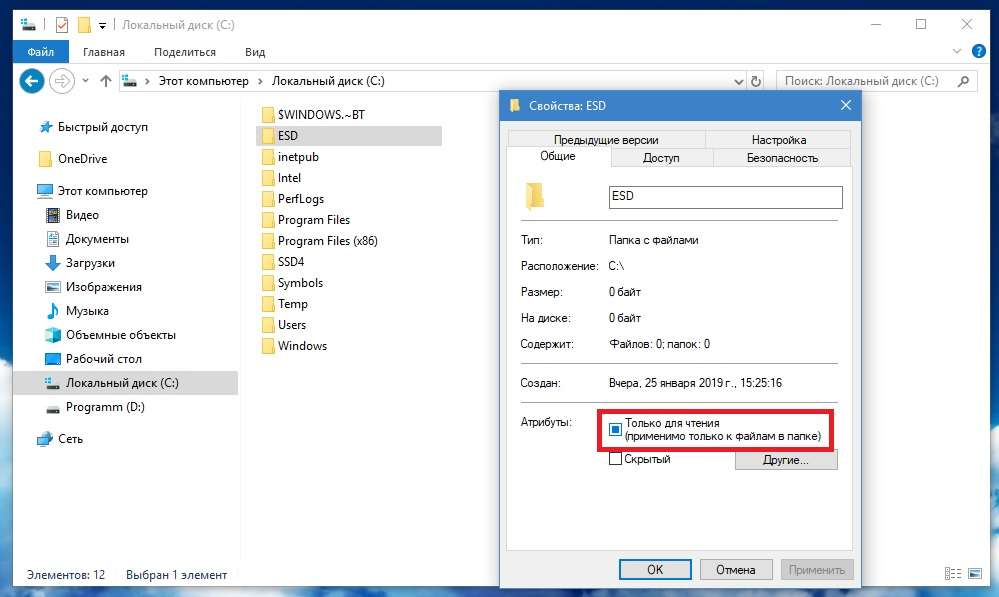
Самое простое решение состоит в том, чтобы через меню ПКМ вызвать свойства непокорного файла или папки и изучить их. Очень может быть, что там в поле «Только чтение» будет стоять галочка. Просто снимите ее и сохраните изменения, после чего повторите попытку.
Входим в систему под админом или понижаем уровень контроля UAC
Если же удаляемые объекты относятся к другим учетным записям, а в системе есть отдельная регистрация администратора компьютера, можно попробовать выполнить вход в систему именно «под админом» (правда, если только знаете его пароль доступа). Войдя в систему, можно будет удалить все, что раньше не удалялось.
Но что делать, если вы являетесь единоличным владельцем, а система сообщает, что у вас недостаточно прав для удаления выбранного объекта?
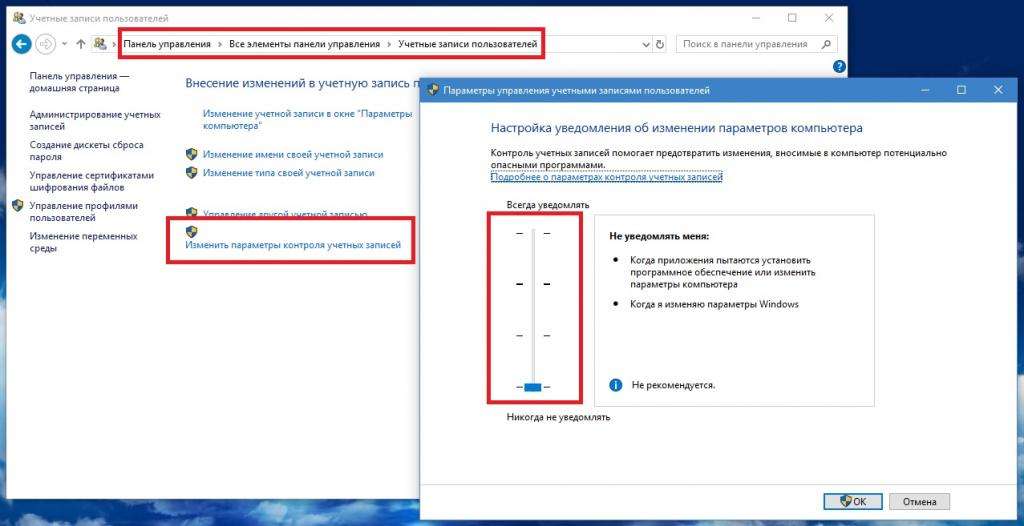
В этом случае следует вызвать «Панель управления», перейти к разделу учетных записей, нажать гиперссылку изменения параметров контроля, после чего в новом окне передвинуть ползунок уровня в самый низ. Удалите нужный объект, а затем выставьте уровень в исходное состояние (если его оставить на минимуме, все остальные приложения, включая и вирусы, получат равные с вами права на изменение системной конфигурации, что может привести к фатальным последствиям).
Отключаем суперадминистратора
Если же вы сталкиваетесь с уведомлением о том, что у вас недостаточно прав для удаления программы, которая была установлена путем запуска исполняемого файла инсталлятора как раз от имени админа (через меню ПКМ), придется полностью деактивировать суперадминистратора.
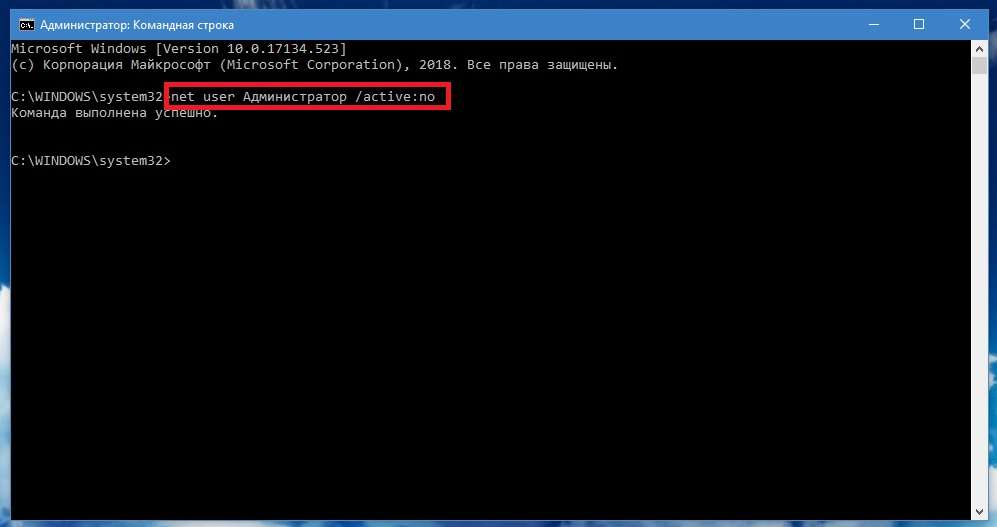
Для этого сначала обязательно от имени админа запустите командную строку, а затем впишите в ней сочетание net user Администратор /active:no. Данная команда позволит частично отключить «учетку» суперпользователя (но некоторые команды все равно придется запускать стандартным способом), а также позволит осуществлять старт основных процессов и программ без обязательно использования вышеозначенного пункта в меню ПКМ или даже выполнять другие действия, включая и установку, и деинсталляцию какого-то программного обеспечения.
Примечание: иногда причина может быть еще банальнее – программа может быть активна в данный момент, как, например, в случае с uTorrent, поскольку приложение «висит» в системном трее и в «Диспетчере задач». Поэтому сначала нужно будет выполнить выход из программы или завершить все ее процессы в соответствующем диспетчере.
Изменяем владельца объекта
Попутно стоит рассказать и о тех случаях, когда вам нужно удалить какой-то компонент из системного каталога (Windows) или из директорий с установленным ПО (Program Files). Не секрет, что некоторые остаточные компоненты, особенно при деинсталляции приложений средствами системы, удалить вручную бывает невозможно. В самом простом случае можете воспользоваться программами наподобие iObit Uninstaller, в которых можно не только выполнить полное удаление, но и просканировать систему на предмет уже имеющихся остатков, а затем и полностью избавиться от них.
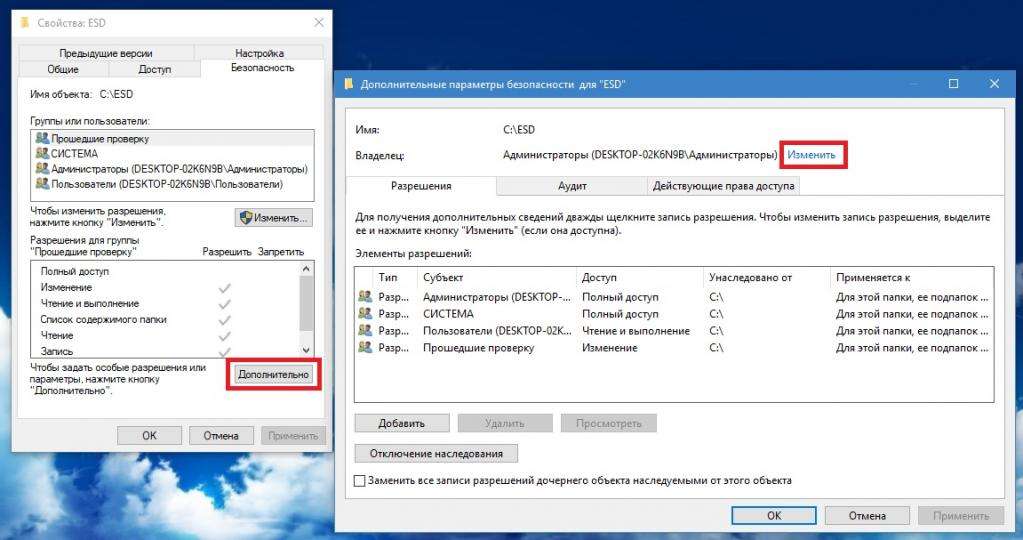
Если таких приложений под рукой нет, вызовите свойства неудаляемого объекта, перейдите на вкладку безопасности, нажмите кнопку «Дополнительно», а затем, используя гиперссылку «Изменить», поменяйте владельца. Очень часто в поле владельца может быть указан TrustedInstaller, поэтому выбрать следует свою учетную запись (имя, которое вам присвоено в системе).
Добавляем себе прав доступа
Кроме того, если система с завидным постоянством сообщает, что у вас недостаточно прав для удаления какого-то элемента в виде файла или каталога, в том же разделе свойств на той же вкладке нажмите кнопку «Изменить», а затем установите флажок на пункте полного доступа (все остальные активируются автоматически).
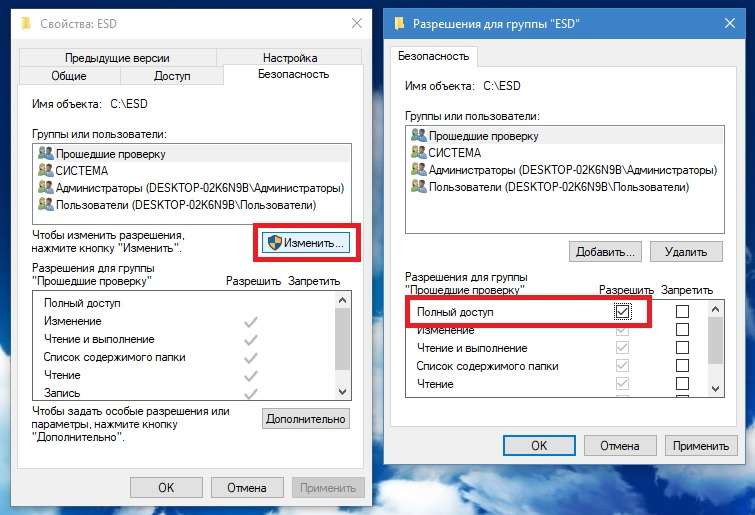
Если это не поможет, добавьте нужную запись через дополнительные настройки.
Используем утилиту Unlocker
Если же после всех манипуляций система все равно выдает сообщение о том, что у вас недостаточно прав для удаления какого-то компонента в виде файла, группы файлов или папок, воспользуйтесь программой Unlocker (она встраивает собственную команду в меню ПКМ «Проводника»), а в запущенной утилите в качестве действия из списка установите удаление.
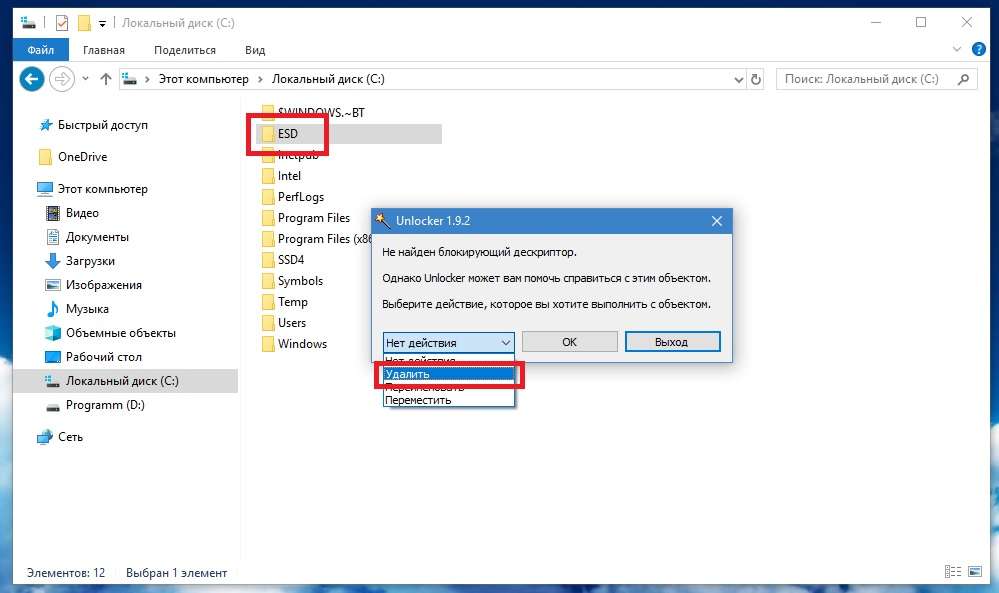
Если по каким-то причинам сразу удалить выбранный объект не получится, вполне возможно, будет выдано сообщение о его удалении при следующем рестарте. Если же дело касается системных файлов или, что еще хуже, вирусных апплетов, иногда сначала нужно будет выполнить разблокирование с принудительным завершением всех процессов, которые могут использовать файл в данный момент, а только потом произвести удаление.
Содержание:
1. Открытие файла при создании объекта «Диалог Выбора Файла»
2. Сохранение файла объекта «Диалог Выбора Файла»
3. Выбор каталога объекта «Диалог Выбора Файла»
1. Открытие файла при создании объекта «Диалог Выбора Файла»
Очень часто при разработке возникает необходимость предложить пользователю сохранить или открыть какой-либо файл или каталог.
Для реализации подобных задач в 1С предназначен объект «Диалог Выбора Файла».
Разберем на примерах варианты работы с этим объектом.
В форме существует реквизит с именем «Путь К Файлу» и типом «Строка». Необходимо, чтобы пользователь указал в нем путь к файлу.
Путь К Файлу
Для этого в процедуре обработчике события «Начало выбора» для 1С значения поля ввода необходимо сначала отказаться от стандартной обработки события:
Путь К Файлу
Если необходимо запросить у пользователя путь к файлу, который нужно открыть, то при создании объекта Диалог Выбора Файла необходимо указать режим выбора файла «Открытие»
Путь К Файлу
Если необходимо, чтобы пользователь выбрал файлы только одного или нескольких типов нужно в свойстве «Фильтр» объекта «Диалог Выбора Файла» задать ограничение, указав в нем необходимые расширения файлов 1С 8.3, разделив их символом «|».
Диалог Открытия Файла
Вызов окна выбора файла происходит при выполнении метода «Выбрать()» который возвращает значение «Истина» если пользователь выбрал файл, и «Ложь» в противном случае.
Имя выбранного пользователем файла содержится в свойстве «Полное Имя Файла»
Диалог Открытия Файла
В режиме предприятия окно выбора файла будет выглядеть таким образом:
Выбор файла
Если требуется, чтобы пользователь выбрал несколько файлов сразу, нужно установить свойство «Множественный Выбор» в значение Истина. При этом в массив строк 1С 8.3 с именами файлов, которые выбрал пользователь будет содержаться в свойстве «Выбранные Файлы»
Диалог Открытия Файла
2. Сохранение файла объекта «Диалог Выбора Файла»
Если по условиям задачи требуется, чтобы пользователь указал путь сохранения файла, необходимо при создании объекта «Диалог Выбора Файла» указать режим «Сохранение».
При этом так же, как и в случае с открытием файла есть возможность указать фильтры:

Диалог Сохранения Файла
В режиме предприятия окно сохранения файла будет выглядеть таким образом:
Выбор файла
3. Выбор каталога объекта «Диалог Выбора Файла»
Если требуется, чтобы пользователь выбрал не конкретный файл, а папку на диске, то при создании объекта «Диалог Выбора Файла» необходимо указать режим выбора 1С «Выбор Каталога».
Диалог Выбора Каталога
В режиме предприятия окно 1С выбора каталога будет выглядеть так:
Выбор файла
Специалист компании «Кодерлайн»
Анна Белокопытова










